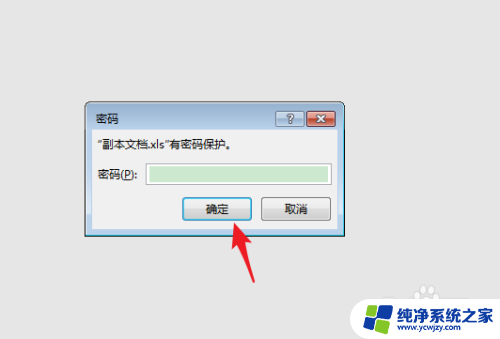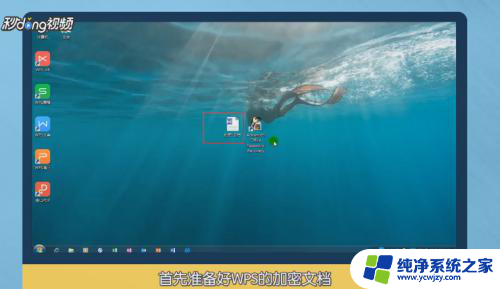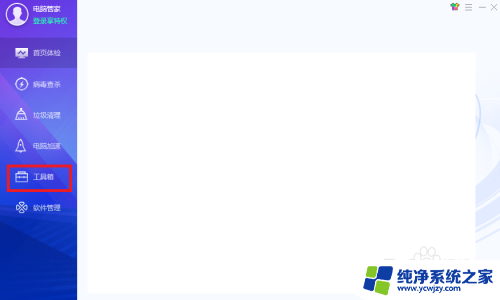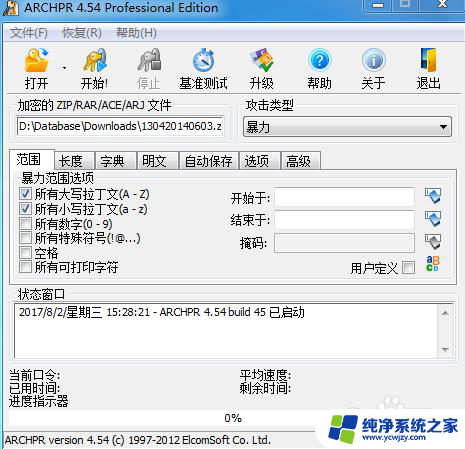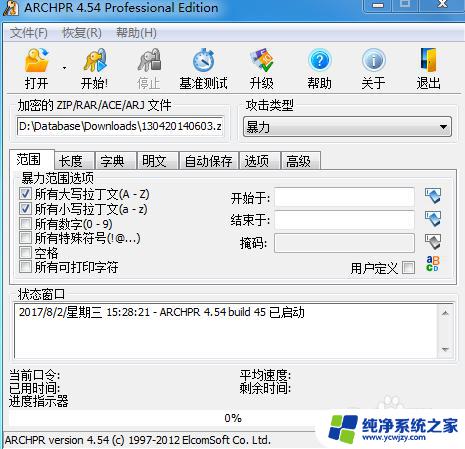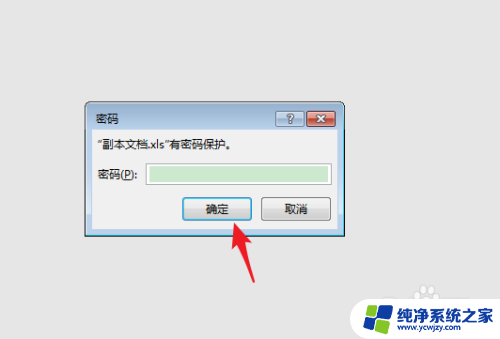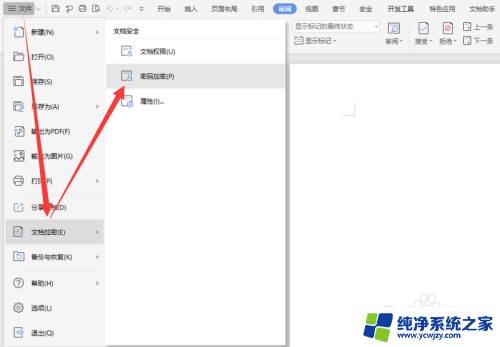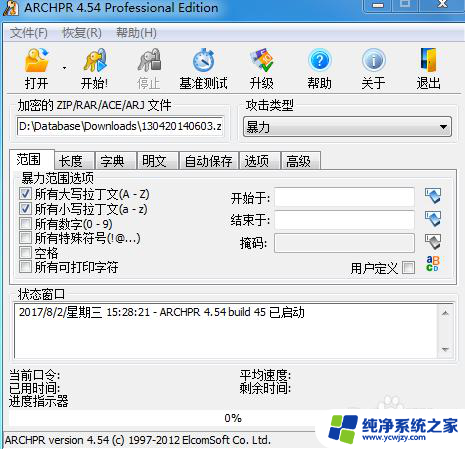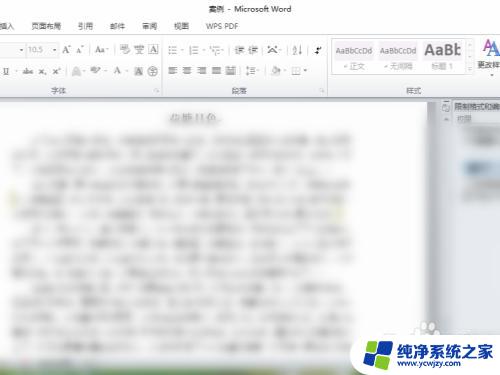excel文件加密密码忘了怎么解开 Excel文件密码忘记了该如何解决
excel文件加密密码忘了怎么解开,现代社会电子文件已经成为我们工作和生活中不可或缺的一部分,有时我们会不小心将重要的Excel文件加上密码保护,以确保文件的安全性。当我们忘记了这些密码时,却陷入了一种尴尬的境地。对于忘记Excel文件的加密密码,我们应该如何解决这个问题呢?在本文中我们将探讨一些有效的方法来帮助我们解开Excel文件的密码,以便恢复对文件的访问。无论是通过使用特定的软件工具,还是通过重置密码或寻求专业帮助,我们都能找到适合自己的解决方案。
具体步骤:
1.开启excel文件点击撤销工作簿保护时忘记密码的情况,如图
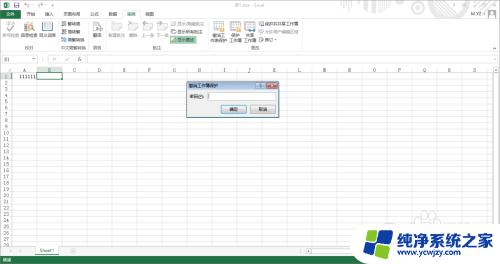
2.这时就可以右键文件,开启右键菜单列表。如图
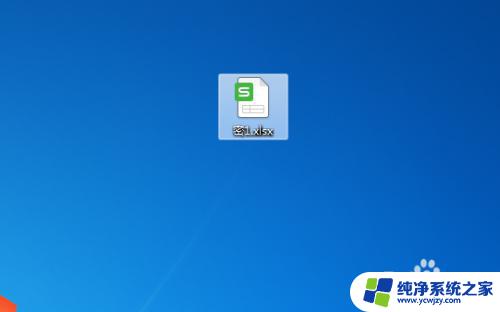
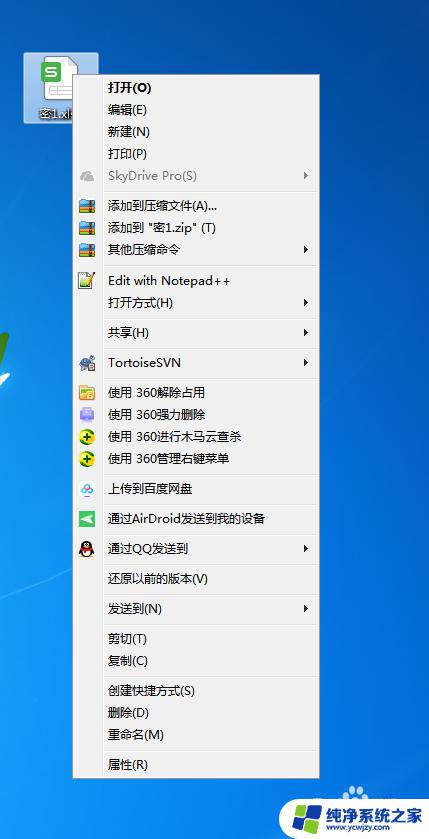
3.点击重命名把文件后缀改成rar,如图
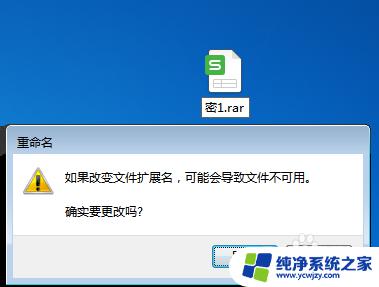
4.改成完rar使用压缩应用打开这个rar文件,如图
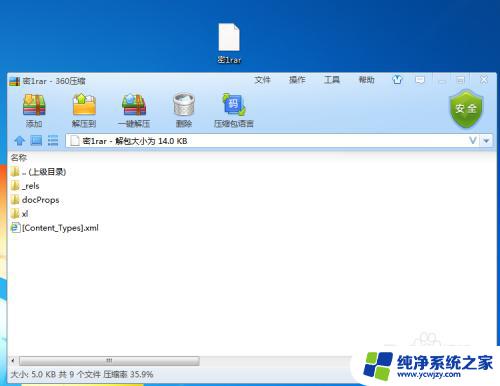
5.然后打开xl目录下的worksheets文件夹,如图
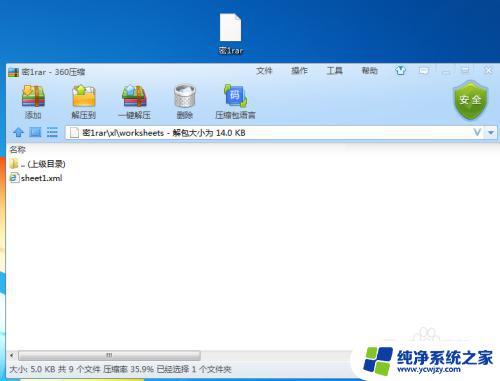
6.右键sheet1.xml,开启右键菜单列表。如图
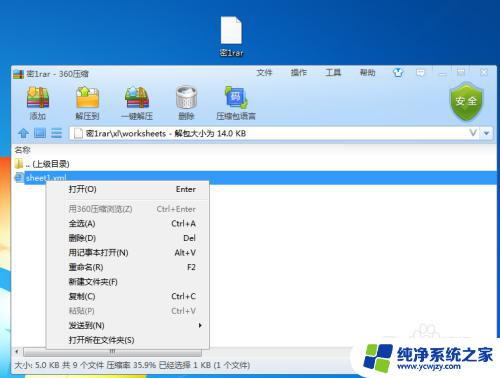
7.点击用记事本打开,开启记事本界面,如图
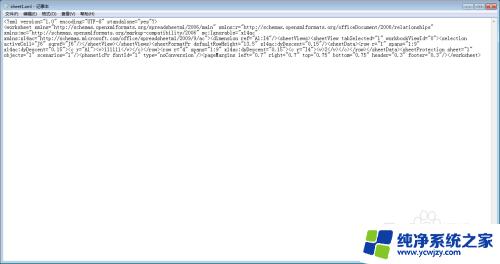
8.然后找到文本中的sheetProtection,把图中选中的内容删除,如图
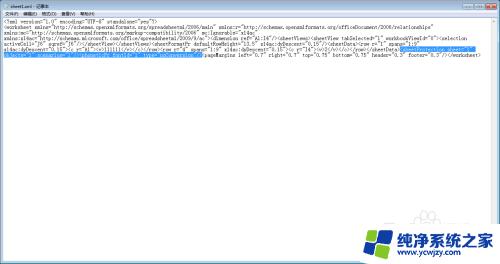
9.然后关闭保存这时会提示文件被修改了,点击确定就可以了,如图
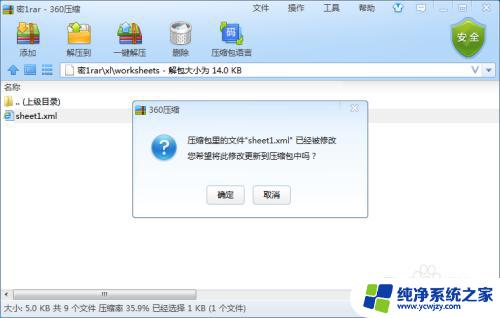
10.最后再把文件后缀重新修改成excel的后缀,然后打开excel文件。这时文档就撤销工作表的保护了,如图

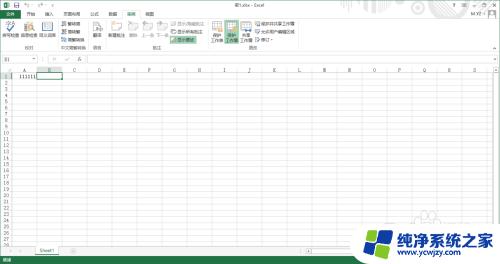
11.总结:
1开启excel文件点击撤销工作簿保护时忘记密码的情况
2这时就可以右键文件,开启右键菜单列表。
3点击重命名把文件后缀改成rar,
4改成完rar使用压缩应用打开这个rar文件,
5然后打开xl目录下的worksheets文件夹,
6右键sheet1.xml,开启右键菜单列表。
7点击用记事本打开,开启记事本界面,
8然后找到文本中的sheetProtection,把图中选中的内容删除,
9然后关闭保存这时会提示文件被修改了,点击确定就可以了
10最后再把文件后缀重新修改成excel的后缀,然后打开excel文件。这时文档就撤销工作表的保护了
以上是关于如何解开忘记加密密码的Excel文件的全部内容,如果您还有任何疑问,请参考本指南中的步骤进行操作,希望这些内容对您有所帮助。